微软已经宣布将于2021年10月5日发布Windows11正式版,这是Windows10发布6年后的首个Windows更新版本。据了解,Windows11将采用同Windows10一样的免费更新模式,届时,凡是符合要求的设备都将收到Windows11的更新通知。
同Windows一样采用定期更新制的还有微软自家的MS Office,目前已发布正式版的Office版本为Office2019。Office2019正式版发布于美国时间2018年9月24日,距今已接近三年。

根据微软采用的Office三年一更新命名规律,Office下一个版本应该叫做Office2021,就在我们正翘首期盼Windows11到来之时,微软却秘密发布了Office2021正式版的下载链接。
由于微软目前发布的版本只有英文版,因此如果想要切换为Office2021中文版则需要再次手动安装中文语言包,萝卜哥已经第一时间参与安装和测试了这款Office2021,下面萝卜哥给大家分享安装和测试的过程。
一、安装
首先是安装包的下载,这是Office2021专业增强零售版的下载链接,由于微软只提供了英文版,因此萝卜哥再附加一个中文语言包。
Office2021:
中文语言包:
Office2021安装包大小为4.18G,虽然文件很大,但是由于下载速度很快,因此下载过程也花不了多少时间,萝卜哥采用IDM进行下载,基本就是宽带满速跑。

Office2021安装包采用img格式封装,img属于镜像格式,有点类似于iso,在Windows10上直接双击即可挂载为虚拟光驱。

运行虚拟光驱内部的setup.exe开始安装Office2021,由于零售版采用静默安装方式,因此安装时不会出现组件选择和安装位置步骤。

等待滚动条走动完毕之后,Office2021就算安装好了,最后一步就是安装语言包。同样运行语言包文件,等待片刻,Office2021英文版将转化为中文版。
二、体验
首次启动Office2021,最大的感受就是启动页面的变化,之前是纯绿色背景加上白色的文字,而新启动画面全部是白色背景,加上Office组件的Logo,左上角有个Office2021的字样。

Word新版启动画面

Excel新版启动画面

PowerPoint新版启动画面

旧版Excel启动画面
然后是版本号,目前该版Office2021的版本号为2108,意思是2021年8月发布的版本。

微软为Office2021新增了多项新功能,主要包括:
1:Excel快速分析工具
对于大多数用户而言,用好的方法来分析数据和呈现出数据一直是一个令人头疼的问题,Office2021快速分析工具会提供一些建议来更好地自动分析以及呈现出数据。

2:内置图片搜索功能
为了方便用户能够更好使用网络图片搜素功能,微软将必应图片搜索内置进Office2021,用户只需在插入图片时选择联机图片就能使用该项搜索功能。

3:自动创建书签
用户在第二次打开比较大,页面比较多的文件时,通常需要花费大量时间去定位到上一次浏览和编辑的位置,Office2021可以为文件自动创建书签,这样用户无需拖动“滚动条”就能查找到上一次的位置,大大提高了效率。

4:全新改进的界面
新版 Office 的皮肤,被修改成了「使用系统设置」,这个可能是为了适配 Windows 11 的亮暗风格,这个所谓的「使用系统设置」,就是在你采用明亮系统主题的时候,Office 组件全部变成白色,如果使用的是黑暗系统主题,则切换成黑色。

三、激活
由于零售版无法采用KMS激活,因此如果用户需要使用激活工具激活,需要首先将零售版转换为VOL大客户版,不过目前一般的激活工具都默认自动转换,因此该版本理论上也能使用激活工具。

如果你的微软账号已经绑定了正版Office2021专业增强版,则可以使用该账号登录激活。或者使用HEU KMS Activator激活,下载地址:https://www.192xz.com/heu8-com.html
 192下载
192下载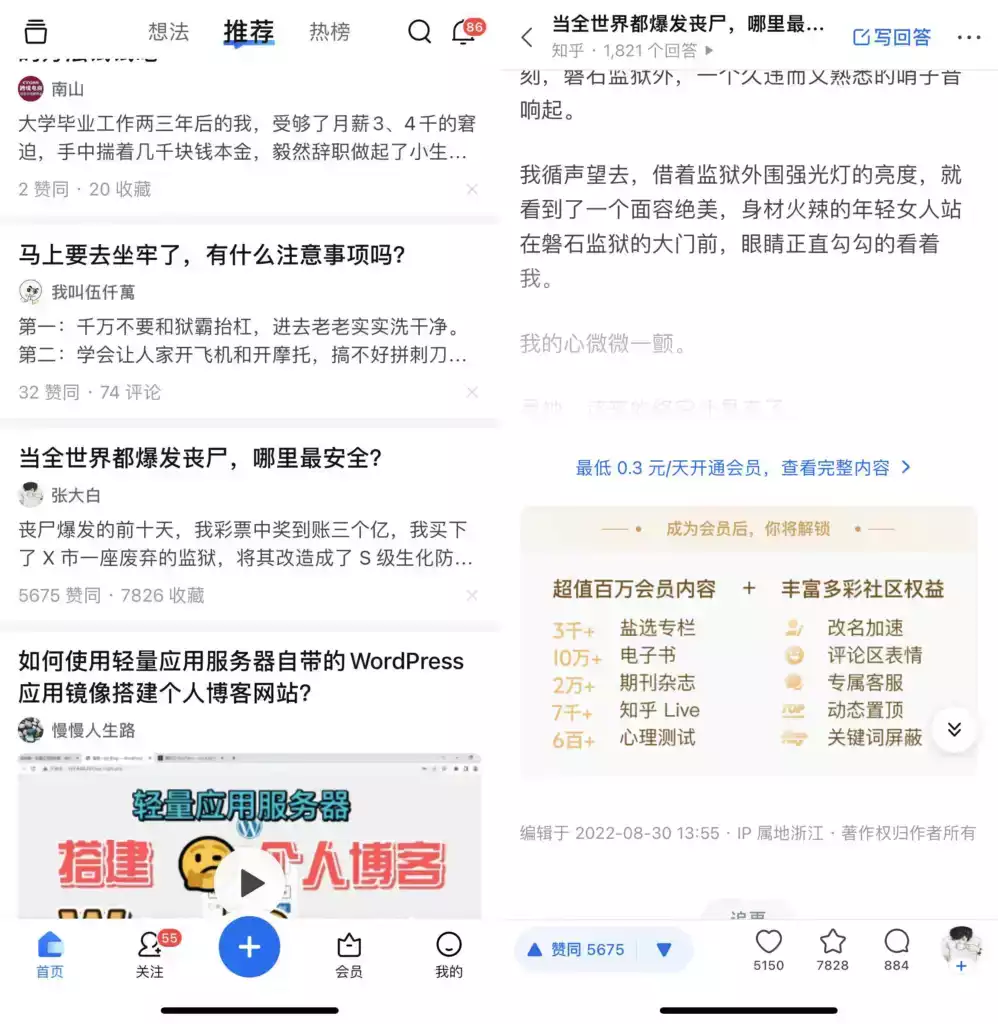
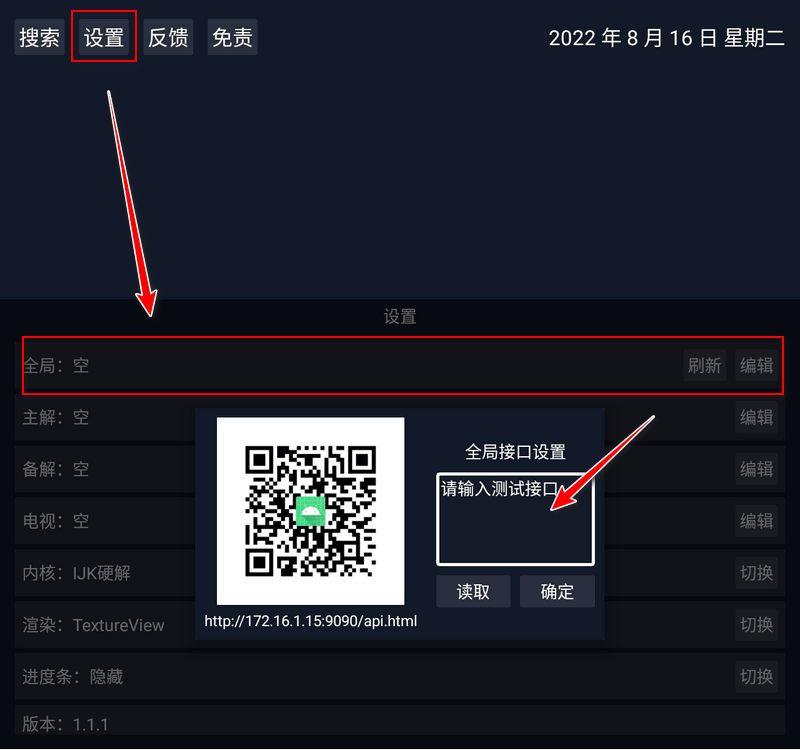

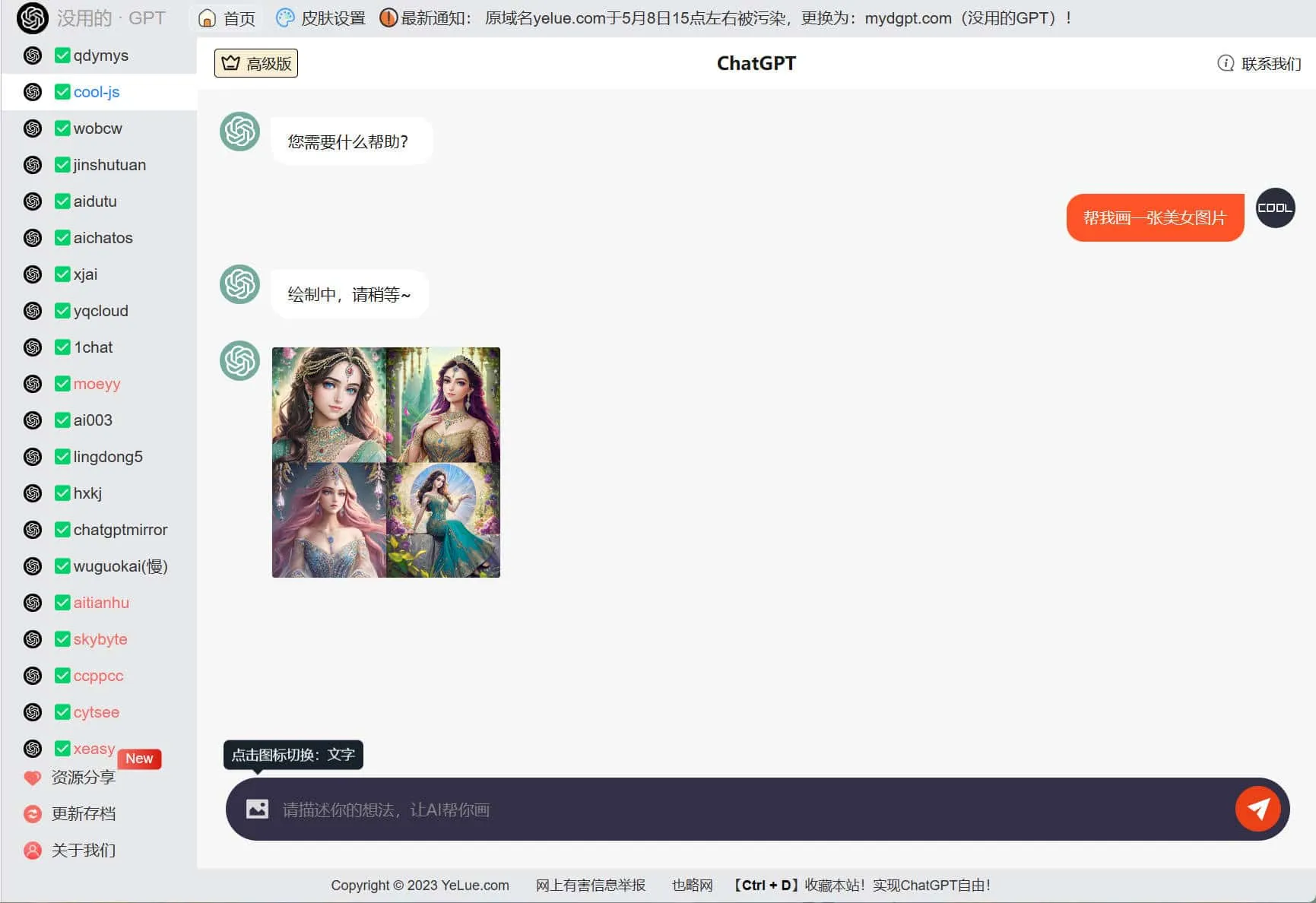
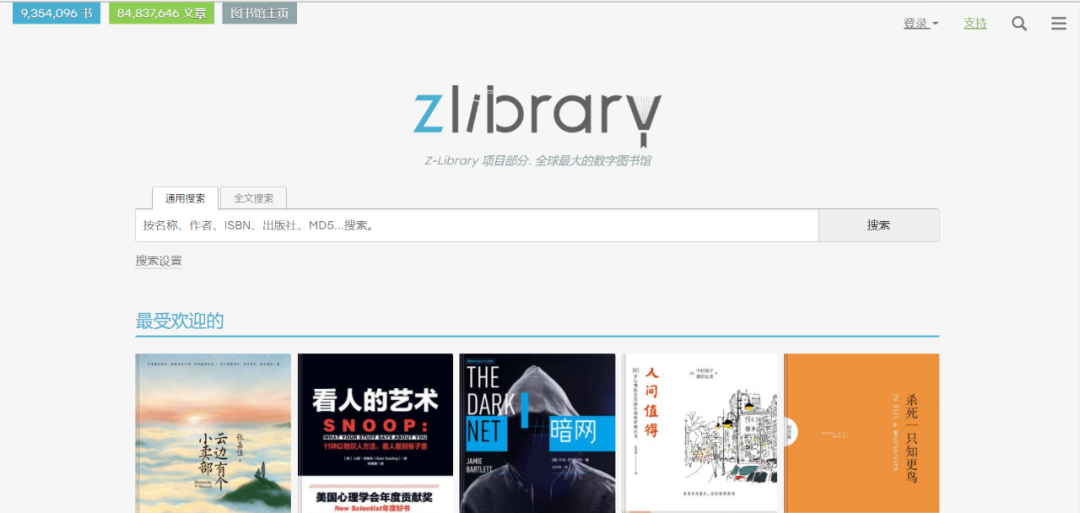
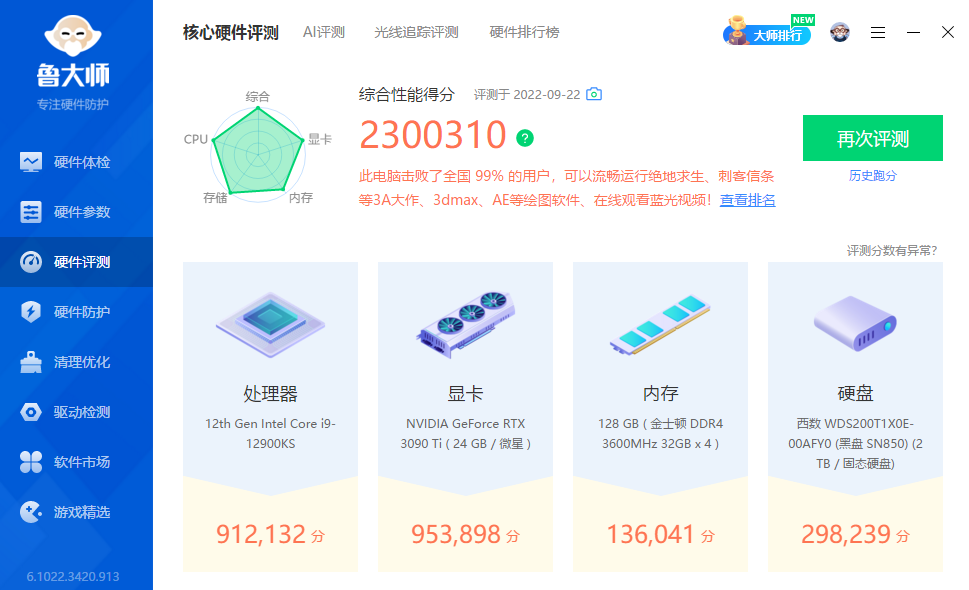
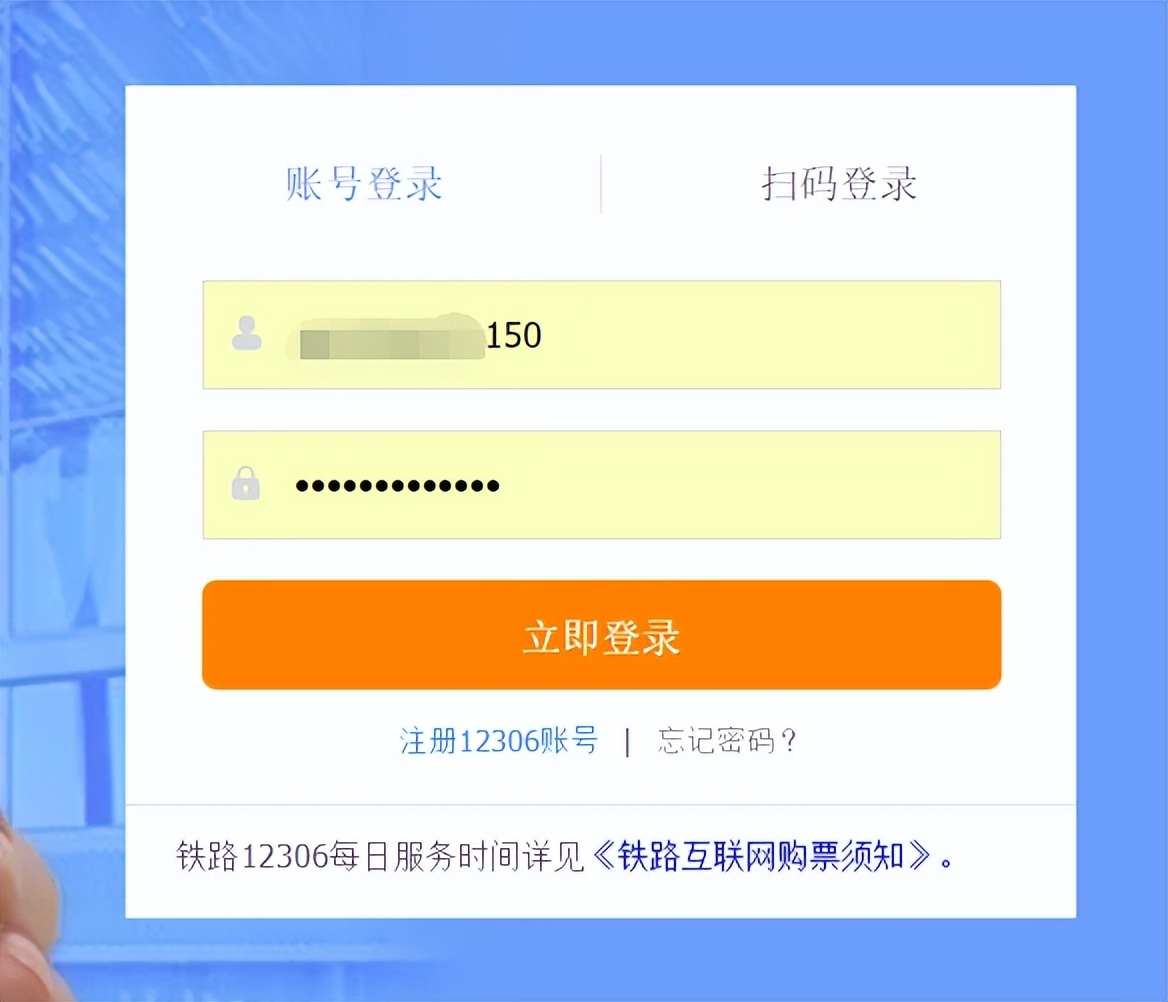










评论前必须登录!
立即登录 注册